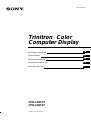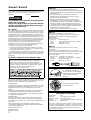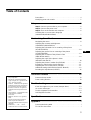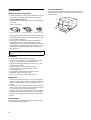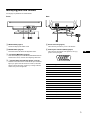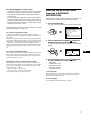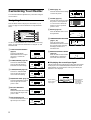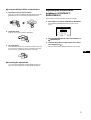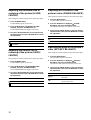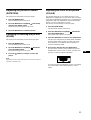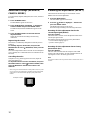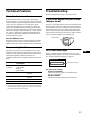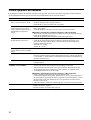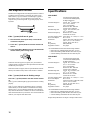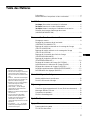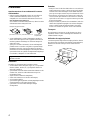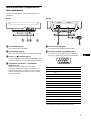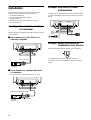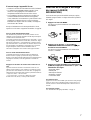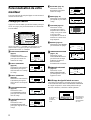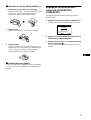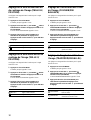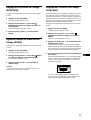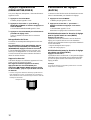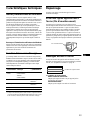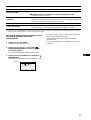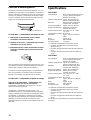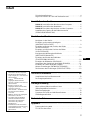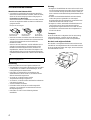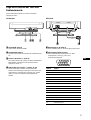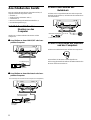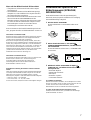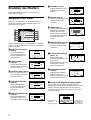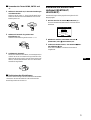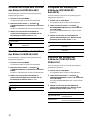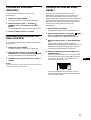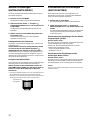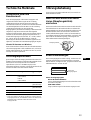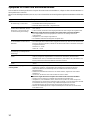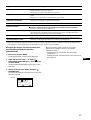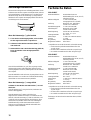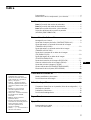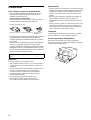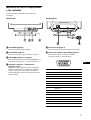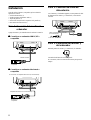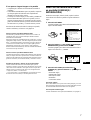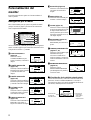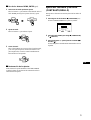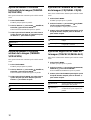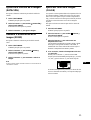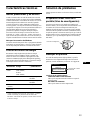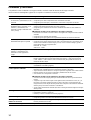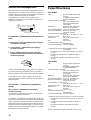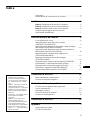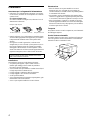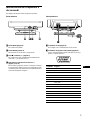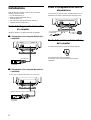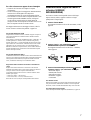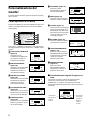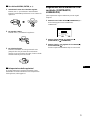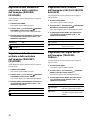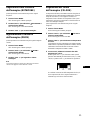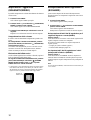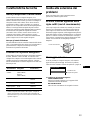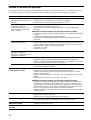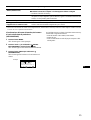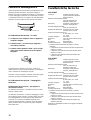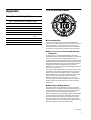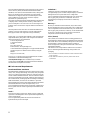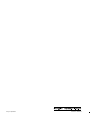La pagina si sta caricando...
La pagina si sta caricando...
La pagina si sta caricando...
La pagina si sta caricando...
La pagina si sta caricando...
La pagina si sta caricando...
La pagina si sta caricando...
La pagina si sta caricando...
La pagina si sta caricando...
La pagina si sta caricando...
La pagina si sta caricando...
La pagina si sta caricando...
La pagina si sta caricando...
La pagina si sta caricando...
La pagina si sta caricando...
La pagina si sta caricando...
La pagina si sta caricando...
La pagina si sta caricando...
La pagina si sta caricando...
La pagina si sta caricando...
La pagina si sta caricando...
La pagina si sta caricando...
La pagina si sta caricando...
La pagina si sta caricando...
La pagina si sta caricando...
La pagina si sta caricando...
La pagina si sta caricando...
La pagina si sta caricando...
La pagina si sta caricando...
La pagina si sta caricando...
La pagina si sta caricando...
La pagina si sta caricando...
La pagina si sta caricando...
La pagina si sta caricando...
La pagina si sta caricando...
La pagina si sta caricando...
La pagina si sta caricando...
La pagina si sta caricando...
La pagina si sta caricando...
La pagina si sta caricando...
La pagina si sta caricando...
La pagina si sta caricando...
La pagina si sta caricando...
La pagina si sta caricando...
La pagina si sta caricando...
La pagina si sta caricando...
La pagina si sta caricando...
La pagina si sta caricando...
La pagina si sta caricando...
La pagina si sta caricando...
La pagina si sta caricando...
La pagina si sta caricando...
La pagina si sta caricando...
La pagina si sta caricando...
La pagina si sta caricando...
La pagina si sta caricando...
La pagina si sta caricando...
La pagina si sta caricando...

3
Indice
• Trinitron
è un marchio di fabbrica
registrato di Sony Corporation.
• Macintosh è un marchio di fabbrica
concesso in licenza a Apple Computer,
Inc., registrato negli U.S.A. e in altri
paesi.
• Windows
e MS-DOS sono marchi di
fabbrica registrati di Microsoft
Corporation negli U.S.A. e in altri paesi.
• IBM PC/AT e VGA sono marchi di
fabbrica registrati di IBM Corporation
degli U.S.A.
• VESA e DDC
sono marchi di fabbrica
di Video Electronics Standard
Association.
•
E
NERGY
S
TAR è un marchio di
fabbrica registrato negli U.S.A.
• Tutti i nomi degli altri prodotti citati in
questo manuale potrebbero essere
marchi di fabbrica o marchi di fabbrica
registrati delle rispettive compagnie.
• Inoltre, “
” e “
” non sempre vengono
riportati nel manuale.
IT
Precauzioni. . . . . . . . . . . . . . . . . . . . . . . . . . . . . . . . . . . . . . . . . . . . 4
Identificazione dei componenti e dei comandi . . . . . . . . . . . . . . . . . 5
Installazione . . . . . . . . . . . . . . . . . . . . . . . . . . . . . . . . . . . .6
Punto 1:
Collegamento del monitor al computer . . . . . . . . . . . . . . . 6
Punto 2:
Collegamento del cavo di alimentazione. . . . . . . . . . . . . . 6
Punto 3:
Accensione del monitor e del computer . . . . . . . . . . . . . . 6
Selezione della lingua del menu a schermo
(LINGUA/INFORMAZIONE) . . . . . . . . . . . . . . . . . . . . . . . . . . . . . . . 7
Personalizzazione del monitor . . . . . . . . . . . . . . . . . . . . .8
Come spostarsi tra i menu . . . . . . . . . . . . . . . . . . . . . . . . . . . . . . . . 8
Regolazione della luminosità e del contrasto
(CONTRASTO/LUMINOSITÀ) . . . . . . . . . . . . . . . . . . . . . . . . . . . . . 9
Regolazione della dimensione orizzontale o della centratura
dell’immagine (DIM.ORIZ/POSIZIONE) . . . . . . . . . . . . . . . . . . . . . 10
Regolazione della dimensione verticale o della centratura
dell’immagine (DIM.VERT/POSIZIONE). . . . . . . . . . . . . . . . . . . . . 10
Regolazione della curvatura dell’immagine ai lati
(CUSCINO/PIN BALANCE) . . . . . . . . . . . . . . . . . . . . . . . . . . . . . . 10
Regolazione dell’angolo dei lati dell’immagine
(TRAPEZIO/PARALL). . . . . . . . . . . . . . . . . . . . . . . . . . . . . . . . . . . 10
Regolazione della rotazione dell’immagine (ROTAZIONE) . . . . . . 11
Ingrandimento o riduzione dell’immagine (ZOOM). . . . . . . . . . . . . 11
Regolazione del colore dell’immagine (COLORE) . . . . . . . . . . . . . 11
Impostazioni aggiuntive (SMAGNETIZ/MOIRÉ) . . . . . . . . . . . . . . 12
Reimpostazione delle regolazioni (RICHIAMO) . . . . . . . . . . . . . . . 12
Caratteristiche tecniche . . . . . . . . . . . . . . . . . . . . . . . . .13
Modo preimpostato e modo utente. . . . . . . . . . . . . . . . . . . . . . . . . 13
Funzione di risparmio energetico . . . . . . . . . . . . . . . . . . . . . . . . . . 13
Guida alla soluzione dei problemi . . . . . . . . . . . . . . . . .13
Se sullo schermo appaiono delle righe sottili
(cavi di smorzamento) . . . . . . . . . . . . . . . . . . . . . . . . . . . . . . . . . . 13
Messaggi a schermo. . . . . . . . . . . . . . . . . . . . . . . . . . . . . . . . . . . . 13
Sintomi e soluzioni dei problemi . . . . . . . . . . . . . . . . . . . . . . . . . . . 14
Funzione di autodiagnostica. . . . . . . . . . . . . . . . . . . . . . . . . . . . . . 16
Caratteristiche tecniche . . . . . . . . . . . . . . . . . . . . . . . . .16
Appendix. . . . . . . . . . . . . . . . . . . . . . . . . . . . . . . . . . . . . . . i
Preset mode timing table . . . . . . . . . . . . . . . . . . . . . . . . . . . . . . . . . .i
TCO’95 Eco-document . . . . . . . . . . . . . . . . . . . . . . . . . . . . . . . . . . . .i

4
Precauzioni
Avvertenza per i collegamenti di alimentazione
• Utilizzare il cavo di alimentazione in dotazione. Se si utilizza
un cavo diverso, accertarsi che sia compatibile con la tensione
operativa locale.
Per i clienti nel Regno Unito
Se si utilizza il monitor nel Regno Unito, utilizzare il cavo di
alimentazione in dotazione.
• Prima di scollegare il cavo di alimentazione, attendere almeno
30 secondi dallo spegnimento dell’apparecchio per consentire
la dispersione dell’elettricità statica sulla superficie dello
schermo.
• Non appena si accende l’apparecchio, lo schermo viene
smagnetizzato per circa 5 secondi. Questa operazione crea un
forte campo magnetico attorno allo schermo che potrebbe
danneggiare i dati memorizzati su nastri magnetici o dischi
situati vicino al monitor. Collocare eventuali apparecchiature di
registrazione magnetica, nastri e dischi lontano dal monitor.
Installazione
Non installare il monitor nei luoghi descritti di seguito:
• su superfici quali tappetini, coperte e simili né vicino a
materiali quali tendaggi, tessuti e simili che potrebbero
bloccarne le prese di ventilazione
• vicino a fonti di calore quali radiatori o condotti d’aria calda, né
in luoghi esposti alla luce diretta del sole
• in luoghi soggetti a significativi sbalzi di temperatura
• in luoghi soggetti a urti o vibrazioni meccaniche
• su una superficie instabile
• vicino ad apparecchiature che generano campi magnetici, quali
trasformatori o linee ad alta tensione
• vicino o sopra superfici metalliche con carica elettrica
Manutenzione
• Pulire lo schermo con un panno morbido. Se si usa un
detergente per il vetro, accertarsi che non contenga una
soluzione antistatica o un additivo simile che potrebbe graffiare
il rivestimento dello schermo.
• Non strofinare, toccare o tamburellare sulla superficie dello
schermo con oggetti abrasivi o appuntiti quali una penna a sfera
o un cacciavite, onde evitare di graffiare il cinescopio a colori.
• Pulire il rivestimento, il pannello e i comandi con un panno
morbido leggermente inumidito con una soluzione detergente
delicata. Non usare alcun tipo di spugnetta o polvere abrasiva,
né solventi quali alcool o benzene.
Trasporto
Per spedire il monitor o inviarlo in riparazione, usare il materiale
di imballaggio originario.
Uso del sistema orientabile
È possibile regolare il monitor entro l’angolazione illustrata qui
sotto. Per spostare il monitor verticalmente o orizzontalmente
afferrarlo alla base con entrambe le mani.
L’apparecchiatura dovrebbe essere installata vicino ad una
presa di rete facilmente accessibile.
Esempio di tipi di spina
da 100 a 120 V CA da 200 a 240 V CA solo per 240 V CA
90°
5°
90°
15°

5
IT
Identificazione dei componenti e
dei comandi
Per maggiori informazioni vedere le pagine fra parentesi.
1
11
1 Tasto MENU (pagina 9)
Per visualizzare il MENU.
2
22
2 Tasto ENTER (pagina 9)
Per selezionare le voci di menu e di regolazione.
3
33
3 Tasti 6
66
6 (contrasto) +/– (pagina 9)
Per visualizzare il menu CONTRASTO/LUMINOSITÀ e
come tasti +/– per regolare altre voci.
4
44
4 Interruttore e indicatore di accensione 1
(pagina 6, 13, 16)
Per accendere e spegnere il monitor. L’indicatore si illumina
in verde quando il monitor viene acceso e lampeggia in verde
e arancione oppure si illumina in arancione quando il monitor
è nel modo di risparmio energetico.
5
55
5 Connettore AC IN (pagina 6)
Per collegare il cavo di alimentazione CA al monitor.
6
66
6 Connettore di ingresso video (HD15) (pagina 6)
Questo connettore immette segnali video RVB (0,700 Vp-p,
positivo) e segnali sincronici.
* Standard del Display Data Channel (DDC) del marchio VESA.
MENU
ENTER
Parte posterioreParte anteriore
N. piedino Segnale
1Rosso
2Verde
3Blu
4 ID (Terra)
5 Terra DDC*
6 Terra rosso
7 Terra verde
8 Terra blu
9–
10 Terra
11 ID (Terra)
12 Dati bidirezionali (SDA)*
13 Sinc O.
14 Sinc V.
15 Orologio dati (SCL)*
1 2 3 4
5
876
11 12 13 14 15
10
9

6
Installazione
Prima di utilizzare il monitor, verificare che la confezione
contenga i seguenti accessori.
• Cavo di alimentazione (1)
• Windows Monitor Information Disk (1)
• Scheda di garanzia (1)
• Note sulla pulizia della superficie dello schermo (1)
• Il presente manuale di istruzioni (1)
Punto 1:Collegamento del monitor
al computer
Spegnere il monitor e il computer prima del collegamento.
x
xx
x
Collegamento ad un computer IBM PC/AT o
compatibile
x
xx
x
Collegamento ad un computer Macintosh o
compatibile
Punto 2:Collegamento del cavo di
alimentazione
Con il monitor e il computer spenti, collegare prima il cavo di
alimentazione al monitor, quindi collegarlo alla presa di rete.
Punto 3:Accensione del monitor e
del computer
Accendere prima il monitor, quindi accendere il computer.
L’installazione del monitor è completata.
Se necessario, usare i comandi del monitor per regolare
l’immagine.
all’uscita video
computer IBM PC/AT o
compatibile
È necessario un adattatore Macintosh (non in dotazione).
adattatore Macintosh (non in dotazione)
computer
Macintosh o
compatibile
all’uscita video
all’ingresso
AC IN
alla presa di rete
cavo di alimentazione
(in dotazione)

7
IT
Se sullo schermo non appare alcuna immagine
• Verificare che il monitor sia collegato al computer
correttamente.
• Se sullo schermo appare il messaggio NO SEGNALE INGR,
verificare che la scheda grafica del computer sia
completamente inserita nel corretto alloggiamento del bus.
• Se si sostituisce un vecchio monitor con questo modello e sullo
schermo appare FUORI GAMMA SCANS, ricollegare il
vecchio monitor. Quindi regolare la scheda grafica del
computer in modo che la frequenza orizzontale sia fra 30 e 70
kHz e la frequenza verticale sia fra 48 e 120 Hz.
Per maggiori informazioni sui messaggi a schermo, vedere la
sezione “Sintomi e soluzioni dei problemi” a pagina 14.
Per gli utenti di Windows 95/98
Per potenziare al massimo il monitor, installare sul proprio computer il
nuovo file di informazioni sul modello dal disco Windows Monitor
Information Disk.
Questo monitor è conforme allo standard Plug & Play “VESA DDC”. Se
la scheda grafica/PC è conforme a DDC, selezionare “Plug & Play
Monitor (VESA DDC)” o il nome del modello di questo monitor come
tipo di monitor dal “Control Panel” di Windows 95/98. Alcune schede
grafiche/PC non sono conformi a DDC. Se la scheda grafica/PC ha
difficoltà a comunicare con questo monitor, caricare il disco Windows
Monitor Information Disk e selezionare il nome del modello di questo
monitor come tipo di monitor.
Per gli utenti di Windows NT4.0
L’installazione del monitor in Windows NT4.0 è diversa da Windows 95/
98 e non occorre selezionare il tipo di monitor. Per maggiori informazioni
sulla regolazione della risoluzione, frequenza di refresh e numero di
colore, consultare le istruzioni per l’uso di Windows NT4.0.
Regolazione della risoluzione del monitor e del numero di
colore
Regolare la risoluzione del monitor e il numero di colore facendo
riferimento alle istruzioni per l’uso del proprio computer. Il numero di
colore può variare in base al computer o alla scheda video.
L’impostazione della tavolozza di colori e il numero reale dei colori è
descritto qui di seguito:
• High Color (16 bit) t 65.536 colori
• True Color (24 bit) t circa 16,77 milioni di colori
Nel modo True Color (24 bit), la velocità potrebbe essere inferiore.
Selezione della lingua del menu a
schermo (LINGUA/
INFORMAZIONE)
Per il menu a schermo sono disponibili versioni nelle lingue
inglese, francese, tedesco, spagnolo e italiano. La lingua
preimpostata è la lingua inglese.
1
Premere il tasto MENU.
Per maggiori informazioni sull’uso del tasto MENU, vedere
pagina 9.
2
Premere i tasti +/– per evidenziare LINGUA/
INFORMAZIONE e premere il tasto ENTER.
Per maggiori informazioni sull’uso dei tasti +/– e ENTER,
vedere pagina 9.
3
Premere il tasto ENTER per selezionare (LINGUA)
e premere i tasti +/– per selezionare una lingua.
• ENGLISH: Inglese
• FRANÇAIS: Francese
• DEUTSCH: Tedesco
• ESPAÑOL: Spagnolo
• ITALIANO
Per chiudere il menu
Premere il tasto MENU una volta per tornare al menu principale e due
volte per tornare alla visualizzazione normale. Se non viene premuto
alcun tasto, il menu si chiude automaticamente dopo circa 30 secondi.
Per reimpostare la lingua inglese
Vedere “Reimpostazione delle regolazioni (RICHIAMO)” a pagina 12.
MENU
ENTER
CONTRASTO/ LUMINOS ÀTI
DIM.ORIZ/POSIZIONE
DIM.VERT/ POSI ZIONE
CUSCINO/PINBALANEC
TRAPEZ IO/ PARALL
ROTAZIONE
ZOOM
COLORE
RICHIAMO
L I NGUA / I NFORMAZ I O EN
SMAGNETIZ/MOIRÉ
MENU
EXI T
b
MENU
ENTER
ENGL ISH FRANÇAIS
DEUTSCH I TAL I ANO
ESPAÑOL
SELECT EXI T
LINGUA/ INFORMAZIONE
b

8
Personalizzazione del
monitor
È possibile effettuare numerose regolazioni del monitor usando il
menu a schermo.
Come spostarsi tra i menu
Premere il tasto MENU per visualizzare il MENU principale sullo
schermo. Per maggiori informazioni sull’uso del tasto MENU,
vedere pagina 9.
Usare i tasti +/– e ENTER per selezionare uno dei seguenti menu.
Per maggiori informazioni sull’uso dei tasti +/– e ENTER, vedere
pagina 9.
x
xx
x
Visualizzazione del segnale di ingresso cor-
rente
Le frequenze orizzontali e verticali del segnale di ingresso
corrente sono visualizzate nel menu CONTRASTO/
LUMINOSITÀ. Se il segnale corrisponde ad uno dei modi
preimpostati in fabbrica di questo monitor, anche la risoluzione è
visualizzata.
1
11
1 CONTRASTO/LUMINOSITÀ
(pagina 9)
Selezionare il menu
CONTRASTO/LUMINOSITÀ
per regolare il contrasto e la
luminosità dell’immagine.
2
22
2 DIM.ORIZ/POSIZIONE
(pagina 10)
Selezionare il menu DIM.ORIZ/
POSIZIONE per regolare la
dimensione orizzontale e la
centratura dell’immagine.
3
33
3 DIM.VERT/POSIZIONE
(pagina 10)
Selezionare il menu DIM.VERT/
POSIZIONE per regolare la
dimensione verticale e la
centratura dell’immagine.
4
44
4 CUSCINO/PIN BALANCE
(pagina 10)
Selezionare il menu CUSCINO/
PIN BALANCE per regolare la
curvatura ai lati dell’immagine.
5
55
5 TRAPEZIO/PARALL
(pagina 10)
Selezionare il menu TRAPEZIO/
PARALL per regolare l’angolo
dei lati dell’immagine.
CONTRASTO/ LUMINOS ÀTI
DIM.ORIZ/POSIZIONE
DIM.VERT/ POSI ZIONE
CUSCINO/PINBALANEC
TRAPEZ IO/ PARALL
ROTAZIONE
ZOOM
COLORE
RICHIAMO
L I NGUA / I NFORMAZ I O EN
SMAGNETIZ/MOIRÉ
MENU
EXI T
CONTRASTO
26
60.0kHz/70.0Hz
1024X768
SELECT EXI T
CONTRASTO/ LUMINOSI TÀ
IMD.ORIZ
26
SELECT EXI T
DIM.ORIZ/POSIZIONE
IDM.VERT
26
SELECT EXI T
DIM.VERT/POSIZIONE
UC SCINO
26
SELECT EXI T
CUSCINO/ P I N BALANCE
RT APEZ IO
26
SELECT EXI T
TRAPEZ IO/PARALL
6
66
6 ROTAZIONE (pagina 11)
Selezionare il menu
ROTAZIONE per regolare la
rotazione dell’immagine.
7
77
7 ZOOM (pagina 11)
Selezionare il menu ZOOM per
ingrandire o ridurre l’immagine.
8
88
8 COLORE (pagina 11)
Selezionare il menu COLORE per
regolare la temperatura di colore
dell’immagine. È possibile usare
questo menu per far corrispondere
i colori del monitor ai colori di
un’immagine stampata.
9
99
9 RICHIAMO (pagina 12)
Selezionare il menu RICHIAMO
per reimpostare le regolazioni.
q;
q;q;
q; LINGUA/INFORMAZIONE
(pagina 7, 15)
Selezionare il menu LINGUA/
INFORMAZIONE per scegliere
la lingua del menu a schermo e
visualizzare il riquadro
informazioni del monitor.
qa
qaqa
qa SMAGNETIZ/MOIRÉ
(pagina 12)
Selezionare il menu
SMAGNETIZ/MOIRÉ per
smagnetizzare lo schermo ed
eliminare l’effetto moiré.
ROTAZ IONE
26
SELECT EXI T
ROTAZ IONE
ZOOM
26
SELECT EXI T
ZOOM
KKK
R50
V50
B50
SELECT EX IT
COLORE
5000 6500 9300
USER
RICHIAMO
MODO PREDEF
EXI T
RICHIAMO
ENGL ISH FRANÇAIS
DEUTSCH I TAL I ANO
ESPAÑOL
SELECT EXI T
LINGUA/ INFORMAZIONE
MS AGNETIZ
SI
SELECT EXI T
SMAGNETIZ/MOIRÉ
CONTRASTO
26
60.0kHz/70.0Hz
1024X768
SELECT EXI T
CONTRASTO/ LUMINOSITÀ
la risoluzione
del segnale di
ingresso
corrente
le frequenze
orizzontali e
verticali del
segnale di
ingresso
corrente

9
IT
x
xx
x
Uso dei tasti MENU, ENTER, e +/–
1
Selezionare il menu che si desidera regolare.
Premere i tasti +/– per evidenziare il menu desiderato.
Premere il tasto ENTER per selezionare le voci di menu e di
regolazione.
2
Per regolare il menu.
Premere i tasti +/– per effettuare la regolazione.
3
Per chiudere il menu.
Premere il tasto MENU una volta per tornare al menu
principale e due volte per tornare alla visualizzazione
normale. Se non viene premuto alcun tasto, il menu si chiude
automaticamente dopo circa 30 secondi.
x
xx
x
Reimpostazione delle regolazioni
È possibile reimpostare le regolazioni utilizzando il menu
RICHIAMO. Per ulteriori informazioni sulla reimpostazione
delle regolazioni, vedere pagina 12.
Regolazione della luminosità e del
contrasto (CONTRASTO/
LUMINOSITÀ)
Queste impostazioni vengono memorizzate per tutti i segnali
d’ingresso.
1
Premere l’uno o l’altro dei tasti 6
66
6 (CONTRASTO) +/–.
Sullo schermo appare il menu CONTRASTO/
LUMINOSITÀ.
2
Premere il tasto ENTER per selezionare 6
66
6
(CONTRASTO) o (LUMINOSITÀ).
3
Premere i tasti +/– per regolare sia il contrasto (6
66
6)
che la luminosità ( ).
Il menu scompare automaticamente dopo circa 30 secondi.
MENU
ENTER
MENU
ENTER
b
MENU
ENTER
MENU
ENTER
CONTRASTO
26
60.0kHz/70.0Hz
1024X768
SELECT EXI T
CONTRASTO/ LUMINOSI TÀ

10
Regolazione della dimensione
orizzontale o della centratura
dell’immagine (DIM.ORIZ/
POSIZIONE)
Queste impostazioni vengono memorizzate per il segnale di
ingresso corrente.
1
Premere il tasto MENU.
Sullo schermo appare il MENU principale.
2
Premere i tasti +/– per evidenziare DIM.ORIZ/
POSIZIONE e premere il tasto ENTER.
Sullo schermo appare il menu DIM.ORIZ/POSIZIONE.
3
Premere prima il tasto ENTER per selezionare la
voce desiderata. Quindi premere i tasti +/– per
effettuare la regolazione.
Regolazione della dimensione
verticale o della centratura
dell’immagine (DIM.VERT/
POSIZIONE)
Queste impostazioni vengono memorizzate per il segnale di
ingresso corrente.
1
Premere il tasto MENU.
Sullo schermo appare il MENU principale.
2
Premere i tasti +/– per evidenziare DIM.VERT/
POSIZIONE e premere il tasto ENTER.
Sullo schermo appare il menu DIM.VERT/POSIZIONE.
3
Premere prima il tasto ENTER per selezionare la
voce desiderata. Quindi premere i tasti +/– per
effettuare la regolazione.
Regolazione della curvatura
dell’immagine ai lati (CUSCINO/PIN
BALANCE)
Queste impostazioni vengono memorizzate per il segnale di
ingresso corrente.
1
Premere il tasto MENU.
Sullo schermo appare il MENU principale.
2
Premere i tasti +/– per evidenziare CUSCINO/PIN
BALANCE e premere il tasto ENTER.
Sullo schermo appare il menu CUSCINO/PIN BALANCE.
3
Premere prima il tasto ENTER per selezionare la
voce desiderata. Quindi premere i tasti +/– per
effettuare la regolazione.
Regolazione dell’angolo dei lati
dell’immagine (TRAPEZIO/
PARALL)
Queste impostazioni vengono memorizzate per il segnale di
ingresso corrente.
1
Premere il tasto MENU.
Sullo schermo appare il MENU principale.
2
Premere i tasti +/– per evidenziare TRAPEZIO/
PARALL e premere il tasto ENTER.
Sullo schermo appare il menu TRAPEZIO/PARALL.
3
Premere prima il tasto ENTER per selezionare la
voce desiderata. Quindi premere i tasti +/– per
effettuare la regolazione.
Selezionare Per
DIM.ORIZ
regolare la dimensione orizzontale
POSIZIONE O
regolare la centratura orizzontale
Selezionare Per
DIM.VERT
regolare la dimensione verticale
POSIZIONE V
regolare la centratura verticale
Selezionare Per
CUSCINO
espandere o ridurre l’immagine ai lati
PIN BALANCE
spostare i lati dell’immagine verso
sinistra o verso destra
Selezionare Per
TRAPEZIO
regolare la larghezza dell’immagine
nella parte superiore dello schermo
PA R A LL
spostare l’immagine verso sinistra o
verso destra nella parte superiore dello
schermo

11
IT
Regolazione della rotazione
dell’immagine (ROTAZIONE)
Questa impostazione viene memorizzata per tutti i segnali
d’ingresso.
1
Premere il tasto MENU.
Sullo schermo appare il MENU principale.
2
Premere i tasti +/– per evidenziare ROTAZIONE e
premere il tasto ENTER.
Sullo schermo appare il menu ROTAZIONE.
3
Premere i tasti +/– per ruotare l’immagine.
Ingrandimento o riduzione
dell’immagine (ZOOM)
Questa impostazione viene memorizzata par il segnale di ingresso
corrente.
1
Premere il tasto MENU.
Sullo schermo appare il MENU principale.
2
Premere i tasti +/– per evidenziare ZOOM e
premere il tasto ENTER.
Sullo schermo appare il menu ZOOM.
3
Premere i tasti +/– per ingrandire o ridurre
l’immagine.
Nota
La regolazione termina non appena per la dimensione orizzontale o
verticale viene raggiunto il valore massimo o minimo.
Regolazione del colore
dell’immagine (COLORE)
Le impostazioni del menu COLORE consentono di regolare la
temperatura di colore dell’immagine modificando il livello del
campo di colore bianco. I colori appaiono rossastri se la
temperatura è bassa e bluastri se la temperatura è alta. Questa
regolazione è utile per far corrispondere i colori del monitor ai
colori di un’immagine stampata.
Questa impostazione viene memorizzata per tutti i segnali
d’ingresso.
1
Premere il tasto MENU.
Sullo schermo appare il MENU principale.
2
Premere i tasti +/– per evidenziare COLORE e
premere il tasto ENTER.
Sullo schermo appare il menu COLORE.
3
Premere i tasti +/– per selezionare una temperatura
di colore.
Le temperature di colore preimpostate sono 5000K, 6500K e
9300K. Poiché l’impostazione predefinita è 9300K, i bianchi
cambieranno da una tinta bluastra ad una tinta rossastra
abbassando la temperatura a 6500K e 5000K.
4
Se necessario, effettuare la sintonia fine della
temperatura di colore.
Premere prima i tasti +/– per selezionare USER. Quindi
premere il tasto ENTER per selezionare R (rosso), V (verde),
o B (blu) e premere i tasti +/– per effettuare la regolazione.
Se si effettua la sintonia fine della temperatura di colore, le
nuove impostazioni di colore vengono memorizzate e
richiamate ogni volta che si seleziona USER.
KKK
R50
V50
B50
USER- V EX I T
COLORE
5000 6500 9300
USER

12
Impostazioni aggiuntive
(SMAGNETIZ/MOIRÉ)
È possibile smagnetizzare lo schermo manualmente ed eliminare
l’effetto moiré.
1
Premere il tasto MENU.
Sullo schermo appare il MENU principale.
2
Premere i tasti +/– per evidenziare SMAGNETIZ/
MOIRÉ e premere il tasto ENTER.
Sullo schermo appare il menu SMAGNETIZ/MOIRÉ.
3
Premere il tasto ENTER per selezionare la voce da
regolare.
Regolare la voce selezionata secondo le istruzioni seguenti.
Smagnetizzazione dello schermo
Il monitor viene automaticamente smagnetizzato quando viene
acceso.
Per smagnetizzare il monitor manualmente, premere
prima il tasto ENTER per selezionare (SMAGNETIZ).
Quindi premere il tasto +.
Lo schermo viene smagnetizzato per circa 5 secondi. Se fosse
necessario un secondo ciclo di smagnetizzazione, attendere
almeno 20 minuti per ottenere un risultato migliore.
Eliminazione dell’effetto moiré
Se sullo schermo appaiono linee ondulate o ellittiche, regolare il
livello di eliminazione dell’effetto moiré.
Per regolare l’eliminazione dell’effetto moiré, premere
prima il tasto ENTER per selezionare (ELIMINA
MOIRÉ). Quindi premere i tasti +/– fino a quando
l’effetto moiré non ridotto al minimo.
* L’effetto moiré è un tipo di interferenza naturale che produce leggere
linee ondulate sullo schermo. Questo effetto può verificarsi a causa
dell’interferenza tra il motivo regolato dell’immagine dal segnale di
ingresso e il motivo a punti di fosforo del tubo a raggi catodici.
Reimpostazione delle regolazioni
(RICHIAMO)
Questo monitor dispone dei due metodi di reimpostazione
descritti di seguito. Per reimpostare le regolazioni usare il menu
RICHIAMO.
1
Premere il tasto MENU.
Sullo schermo appare il MENU principale.
2
Premere i tasti +/– per evidenziare 0
00
0 RICHIAMO e
premere il tasto ENTER.
Sullo schermo appare il menu RICHIAMO.
Reimpostare le impostazioni secondo le istruzioni seguenti.
Reimpostazione di tutti i dati di regolazione per il
segnale di ingresso corrente (MODO)
Premere il tasto –.
Viene selezionata la voce MODO. Tutti i dati di regolazione del
segnale di ingresso corrente sono reimpostati.
Si noti che con questo metodo non vengono reimpostate le
seguenti opzioni:
• la lingua per il menu a schermo (pagina 7)
• la rotazione dell’immagine (pagina 11)
Per riportare tutti i dati di regolazione ai valori
preimpostati in fabbrica (PREDEF)
Premere il tasto +.
Viene selezionata la voce PREDEF. Tranne le impostazioni
USER nel menu COLORE, tutti i dati di regolazione per tutti i
segnali di ingresso vengono reimpostati ai livelli preimpostati in
fabbrica.
Nota
Se viene selezionato PREDEF, i tasti del monitor non funzioneranno per
circa 5 secondi.
Esempio di
effetto moiré

13
IT
Caratteristiche tecniche
Modo preimpostato e modo utente
Quando il monitor riceve un segnale di ingresso, lo fa
corrispondere automaticamente ad uno dei modi preimpostati in
fabbrica e memorizzati nel monitor, per fornire un’immagine di
alta qualità al centro dello schermo. Per un elenco dei modi
preimpostati in fabbrica, vedere l’Appendix. Per i segnali di
ingresso che non corrispondono ad uno dei modi preimpostati in
fabbrica, la tecnologia Multiscan digitale di questo monitor
assicura una visualizzazione dell’immagine nitida per qualsiasi
sincronizzazione nella gamma di frequenza del monitor
(orizzontale: da 30 a 70 kHz, verticale: da 48 a 120 Hz). Se
l’immagine viene regolata, i dati di regolazione vengono
memorizzati come modo utente e richiamati automaticamente
qualora venga ricevuto lo stesso segnale di ingresso.
Nota per gli utenti di Windows
Gli utenti di Windows devono controllare il manuale della scheda
video o il programma della utility fornito con la scheda grafica e
quindi selezionare la frequenza di refresh più elevata per
massimizzare le prestazioni del monitor.
Funzione di risparmio energetico
Questo monitor è conforme alle direttive sul risparmio energetico
di VESA,
E
NERGY
S
TAR e NUTEK. Se il monitor viene
collegato ad un computer o ad una scheda grafica video conformi
a DPMS (Display Power Management Signaling), il monitor
ridurrà automaticamente il consumo energetico in tre stadi come
descritto qui sotto.
* Quando il computer entra nel modo “attivo-spento”, il segnale di
ingresso viene interrotto e sullo schermo appare il messaggio NO
SEGNALE INGR. Dopo circa 20 secondi il monitor entra nel modo di
risparmio energetico.
Guida alla soluzione dei
problemi
Prima di rivolgersi ad un centro di assistenza tecnica
specializzato, consultare questa sezione.
Se sullo schermo appaiono delle
righe sottili (cavi di smorzamento)
Questo tipo di righe sullo schermo sono normali per il monitor
Trinitron e non rappresentano un problema di funzionamento.
Queste righe sono l’ombra dei cavi di smorzamento usati per
stabilizzare la griglia di apertura, visibili maggiormente quando lo
sfondo dello schermo è chiaro (solitamente bianco). La griglia di
apertura è l’elemento essenziale che caratterizza il cinescopio a
colori Trinitron, consentendo una maggiore illuminazione dello
schermo con il risultato di un’immagine più luminosa e
dettagliata.
Messaggi a schermo
In caso di problemi per il segnale di ingresso, sullo schermo
appare uno dei seguenti messaggi. Per risolvere il problema,
vedere la sezione “Sintomi e soluzioni dei problemi” a pagina 14
La condizione del segnale di ingresso
FUORI GAMMA SCANS
Indica che il segnale di ingresso non è supportato dalle
caratteristiche tecniche del monitor.
NO SEGNALE INGR
indica che non viene immesso alcun segnale al monitor.
Modo di
alimentazione
Consumo
energetico
Indicatore di
accensione 1
funzionamento
normale
≤
110 W
(CPD-210EST)
≤
105 W
(CPD-110EST)
verde
1 attesa
≤
15 W verde e arancione
alternato
2 sospeso
≤
15 W verde e arancione
alternato
3 attivo-spento*
≤
5 W arancione
spento 0 W spento
Cavi di smorzamento
INFORMAZIONE
FUORI GAMMA SCANS
Condizione del
segnale di ingresso

14
Sintomi e soluzioni dei problemi
Se il problema è causato dal computer o da altre apparecchiature collegate, consultare le istruzioni per l’uso di queste apparecchiature.
Se le indicazioni descritte qui di seguito non aiutano a risolvere il problema, usare la funzione di autodiagnostica (pagina 16).
Sintomo Controllare quanto segue
Assenza d’immagine
Se l’indicatore di accensione 1 non è
illuminato
• Controllare che il cavo di alimentazione sia collegato correttamente.
• Controllare che l’interruttore 1 sia nella posizione di accensione.
Se sullo schermo appare il messaggio
NO SEGNALE INGR o se
l’indicatore di accensione 1 è di
colore arancione o si alterna tra il
verde e l’arancione
• Controllare che il cavo del segnale video sia collegato correttamente e che tutte le spine
siano saldamente inserite nelle prese (pagina 6).
• Controllare che nel connettore di ingresso video HD15 non vi siano piedini piegati o
danneggiati.
xProblemi causati dal computer o da altre apparecchiature collegate
• Il computer è nel modo di risparmio energetico. Premere un tasto qualsiasi sulla tastiera del
computer.
• Controllare che l’alimentazione del computer sia attivata.
• Controllare che la scheda grafica sia completamente inserita nell’alloggiamento del bus
appropriato.
Se sullo schermo appare il messaggio
FUORI GAMMA SCANS
xProblemi causati dal computer o da altre apparecchiature collegate
• Controllare che il campo di frequenza video rientri in quello specificato per il monitor. Se
con questo monitor è stato sostituito un vecchio monitor, ricollegare il vecchio monitor e
regolare il campo di frequenza come descritto di seguito.
Orizzontale: 30 – 70 kHz
Verticale: 48 – 120 Hz
Se non viene visualizzato alcun
messaggio e l’indicatore di
accensione 1 è illuminato in verde o
lampeggiante in arancione.
• Usare la funzione di autodiagnostica (pagina 16).
Se si usa Windows 95/98 • Se con questo monitor è stato sostituito un vecchio monitor, ricollegare il vecchio monitor e
effettuare le seguenti operazioni. Installare il Windows Monitor Information Disk
(pagina 7) e selezionare questo monitor (“CPD-110EST” o “CPD-210EST”) tra i monitor
Sony nella schermata di selezione monitor Windows 95/98.
Se si usa un sistema Macintosh • Controllare che l’adattatore Macintosh (non in dotazione) ed il cavo del segnale video
siano collegati correttamente (pagina 6).
L’immagine è tremolante, salta,
oscilla oppure è confusa
• Isolare ed eliminare le potenziali origini di campi elettrici o magnetici, quali altri monitor,
stampanti laser, ventilatori elettrici, illuminazioni fluorescenti o televisori.
• Spostare il monitor lontano dalle linee di alimentazione oppure collocare uno schermo
magnetico vicino al monitor.
• Provare a collegare il monitor ad un’altra presa di rete CA, preferibilmente su un circuito
differente.
• Provare a girare il monitor di 90° verso sinistra o verso destra.
xProblemi causati dal computer o da altre apparecchiature collegate
• Controllare il manuale della scheda grafica per le appropriate impostazioni del monitor.
• Controllare che il modo grafica (VESA, Macintosh 16" Color, ecc.) e la frequenza del
segnale di ingresso siano supportati da questo monitor (Appendix). Anche se la frequenza
rientra nella gamma prevista, alcune schede video potrebbero avere un impulso sincronico
troppo piccolo per permettere al monitor di sincronizzarsi correttamente.
• Regolare la frequenza di refresh del computer (frequenza verticale) per ottenere la migliore
immagine possibile.
L’immagine è sfocata • Regolare la luminosità e il contrasto (pagina 9).
• Smagnetizzare il monitor* (pagina 12).
• Diminuire il livello di eliminazione dell’effetto moiré (pagina 12).
L’immagine è sdoppiata • Eliminare l’uso di prolunghe del cavo video e/o di cassette per l’interruttore video.
• Controllare che tutte le spine siano saldamente inserite nelle apposite prese.
L’immagine non è centrata o della
dimensione corretta
• Regolare la dimensione o la centratura (pagina 10). Si noti che alcuni modi video non
riempiono lo schermo fino ai bordi.
I bordi dell’immagine sono
incurvati
• Regolare il formato dell’immagine (pagina 10).

15
IT
* Nel caso in cui sia necessario un secondo ciclo di smagnetizzazione, attendere almeno 20 minuti per ottenere un risultato migliore. Potrebbe venire udito
un ronzio che non è un problema di funzionamento.
Visualizzazione del nome del monitor, del numero
di serie e della data di produzione
(INFORMAZIONE)
1
Premere il tasto MENU.
Sullo schermo appare il menu principale.
2
Premere i tasti +/– per evidenziare LINGUA/
INFORMAZIONE e premere il tasto ENTER.
Sullo schermo appare il menu LINGUA/INFORMAZIONE.
3
Premere il tasto ENTER per selezionare
(INFORMAZIONE).
Sullo schermo apparirà la finestra con le informazioni sul
monitor.
Se il problema persiste, rivolgersi al rivenditore autorizzato Sony
comunicando le seguenti informazioni.
• Nome del modello: CPD-110EST, CPD-210EST
• Numero di serie
• Nome e caratteristiche tecniche del proprio computer e della
scheda grafica.
Sono visibili disturbi ondulati o
ellittici (effetto moiré)
• Eliminare l’effetto moiré (pagina 12).
xProblemi causati dal computer o da altre apparecchiature collegate
• Modificare il modello del desktop.
Il colore non è uniforme • Smagnetizzare il monitor* (pagina 12). Se si colloca vicino al monitor un’apparecchiatura
che genera un campo magnetico, quale un diffusore, oppure se si modifica la direzione del
monitor, il colore potrebbe perdere uniformità.
Il bianco non è perfetto • Regolare la temperatura di colore (pagina 11).
Non appena si accende
l’apparecchio si sente un ronzio
• È il rumore del ciclo di smagnetizzazione automatica. Quando si attiva l’alimentazione, il
monitor viene automaticamente smagnetizzato per 5 secondi.
Sintomo Controllare quanto segue
MODE L : CPD- 110EST
SERIAL:12345678
MANUFACTURED: 1998 -52
SELECT EXI T
L INGUA / INFORMAZIONE
Esempio

16
Funzione di autodiagnostica
Questo monitor dispone di una funzione di autodiagnostica. Se si
presentano problemi al monitor o ai computer collegati, lo
schermo si oscurerà e l’indicatore di accensione 1 si illuminerà
in verde o lampeggerà in arancione. Se l’indicatore di accensione
1 è illuminato in arancione, il computer è nel modo di risparmio
energetico. Provare a premere un tasto qualsiasi sulla tastiera.
Se l’indicatore di accensione
1
è verde
1
Scollegare il cavo di ingresso video o spegnere il
computer collegato.
2
Premere il tasto 1 (accensione) per spegnere e
riaccendere il monitor.
3
Premere e tenere premuto il tasto + per 2 secondi
prima che il monitor entri nel modo di risparmio
energetico.
Se appaiono tutte le tre barre a colori (rosso, verde, blu), il
monitor funziona in modo corretto. Ricollegare i cavi di ingresso
video e controllare le condizioni del computer.
Se le barre a colori non appaiono, si tratta di un potenziale guasto
al monitor. Rivolgersi al rivenditore autorizzato Sony.
Se l’indicatore di accensione
1
lampeggia in
arancione
Premere il tasto di accensione 1 per spegnere e
riaccendere il monitor.
Se l’indicatore di accensione 1 si illumina in verde, il monitor
funziona in modo corretto.
Se l’indicatore di accensione 1 continua a lampeggiare, si tratta
di un potenziale guasto al monitor. Contare il numero di secondi
tra il lampeggiamento nel colore arancione dell’indicatore di
accensione 1 e rivolgersi al rivenditore autorizzato Sony.
Annotare il nome del modello e il numero di serie del monitor.
Inoltre, annotare la marca e il modello del proprio computer e
della scheda video.
Caratteristiche tecniche
CPD-110EST
Cinescopio Griglia di apertura 0,25 mm
15 pollici misurati in diagonale
Deflessione di 90
Dimensioni dell’immagine visibile
Circa 285
×
214 mm (l/a)
Immagine visibile 14,0"
Risoluzione Orizzontale: 1280 punti max.
Verticale: 1024 righe max.
Area dell’immagine standard
Circa 270
×
202 mm (l/a)
Frequenza di deflessione* Orizzontale: da 30 a 70 kHz
Verticale: da 48 a 120 Hz
Tensione/corrente di ingresso CA
da 100 a 240 V, 50 – 60 Hz,
1,6 – 0,8 A
Consumo energetico 105 W max.
Dimensioni Circa 368
×
393
×
389 mm (l/a/p)
Peso Circa 14 kg
Plug & Play DDC1/DDC2B
Accessori in dotazione Vedere a pagina 6
* Condizioni di sincronizzazione orizzontale e verticale
consigliate
• L’ampiezza di sincronizzazione orizzontale dovrebbe essere
superiore a 1,0 µsec.
• L’ampiezza di oscuramento orizzontale dovrebbe essere
superiore a 3,6
µ
sec.
• L’ampiezza di oscuramento verticale dovrebbe essere
superiore a 500
µ
sec.
CPD-210EST
Cinescopio Griglia di apertura 0,25 mm
17 pollici misurati in diagonale
Deflessione di 90
Dimensioni dell’immagine visibile
Circa 327
×
243 mm (l/a)
Immagine visibile 16,0"
Risoluzione Orizzontale: 1280 punti max.
Verticale: 1024 righe max.
Area dell’immagine standard
Circa 312
×
234 mm (l/a)
Frequenza di deflessione* Orizzontale: da 30 a 70 kHz
Verticale: da 48 a 120 Hz
Tensione/corrente di ingresso CA
da 100 a 240 V, 50 – 60 Hz,
1,7 – 0,9 A
Consumo energetico 110 W max.
Dimensioni Circa 406
×
431,5
×
420 mm (l/a/p)
Peso Circa 18,5 kg
Plug & Play DDC1/DDC2B
Accessori in dotazione Vedere a pagina 6
* Condizioni di sincronizzazione orizzontale e verticale
consigliate
• L’ampiezza di sincronizzazione orizzontale dovrebbe essere
superiore a 1,0 µsec.
• L’ampiezza di oscuramento orizzontale dovrebbe essere
superiore a 3,0
µ
sec.
• L’ampiezza di oscuramento verticale dovrebbe essere
superiore a 500
µ
sec.
Il design e le caratteristiche tecniche sono soggetti a modifiche
senza preavviso.
Indicatore di accensione
1
MENU
ENTER
La pagina si sta caricando...
La pagina si sta caricando...
La pagina si sta caricando...
La pagina si sta caricando...
-
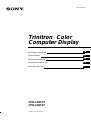 1
1
-
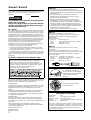 2
2
-
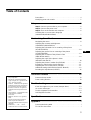 3
3
-
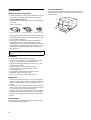 4
4
-
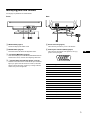 5
5
-
 6
6
-
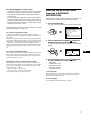 7
7
-
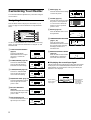 8
8
-
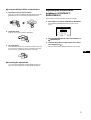 9
9
-
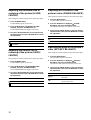 10
10
-
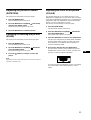 11
11
-
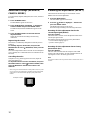 12
12
-
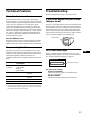 13
13
-
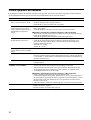 14
14
-
 15
15
-
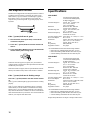 16
16
-
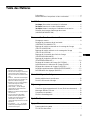 17
17
-
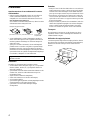 18
18
-
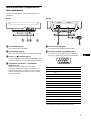 19
19
-
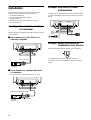 20
20
-
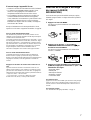 21
21
-
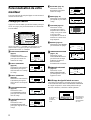 22
22
-
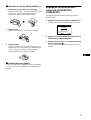 23
23
-
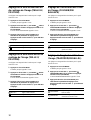 24
24
-
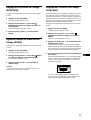 25
25
-
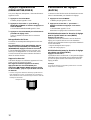 26
26
-
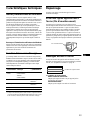 27
27
-
 28
28
-
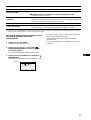 29
29
-
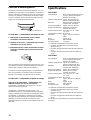 30
30
-
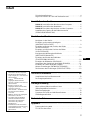 31
31
-
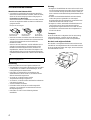 32
32
-
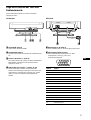 33
33
-
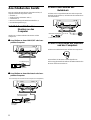 34
34
-
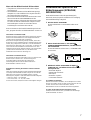 35
35
-
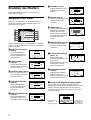 36
36
-
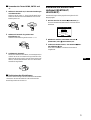 37
37
-
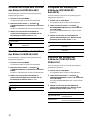 38
38
-
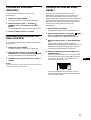 39
39
-
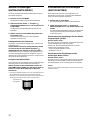 40
40
-
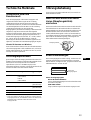 41
41
-
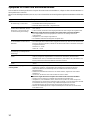 42
42
-
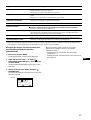 43
43
-
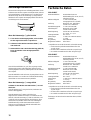 44
44
-
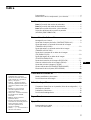 45
45
-
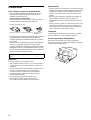 46
46
-
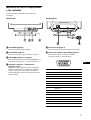 47
47
-
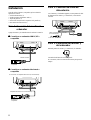 48
48
-
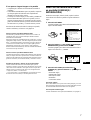 49
49
-
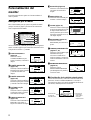 50
50
-
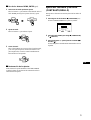 51
51
-
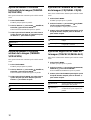 52
52
-
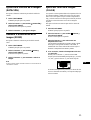 53
53
-
 54
54
-
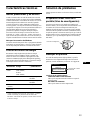 55
55
-
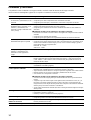 56
56
-
 57
57
-
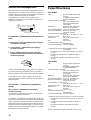 58
58
-
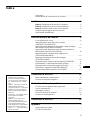 59
59
-
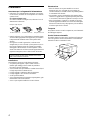 60
60
-
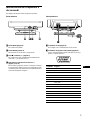 61
61
-
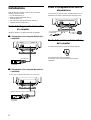 62
62
-
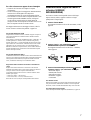 63
63
-
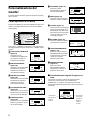 64
64
-
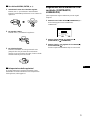 65
65
-
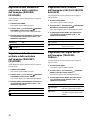 66
66
-
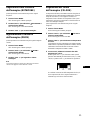 67
67
-
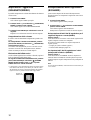 68
68
-
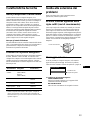 69
69
-
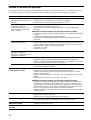 70
70
-
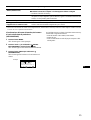 71
71
-
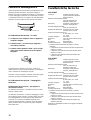 72
72
-
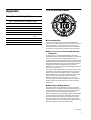 73
73
-
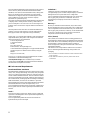 74
74
-
 75
75
-
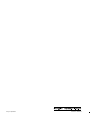 76
76
in altre lingue
- English: Sony CPD-210EST User manual
- français: Sony CPD-210EST Manuel utilisateur
- español: Sony CPD-210EST Manual de usuario
- Deutsch: Sony CPD-210EST Benutzerhandbuch
Documenti correlati
-
Sony HMD-A220 Manuale utente
-
Sony GDM-5402 Manuale utente
-
Sony CPD-E200E Manuale utente
-
Sony Trinitron CPD-E400E Manuale utente
-
Sony CPD-17F03 Manuale utente
-
Sony CPD-E500E Manuale utente
-
Sony Trinitron CPD-G500J Manuale utente
-
Sony CPD-E100E Manuale utente
-
Sony CPD-200SX Istruzioni per l'uso
-
Sony CPD-100SX Istruzioni per l'uso